विंडोज में सबसे निराशाजनक चीजों में से एक हैयह अपने क्लिपबोर्ड में एक समय में केवल एक आइटम रखता है। ऑपरेटिंग सिस्टम के भविष्य के पुनरावृत्तियों में इसका पता लगाया जाएगा या नहीं, इस बारे में पूरी तरह से कोई जानकारी नहीं है, लेकिन अभी तक, संभावना पतली है। क्लिपबोर्ड आइटम का एक स्टैक होना जो संयोजन में काम कर सकता है उसके अपने अच्छे कारण हैं। उदाहरण के लिए, किसी को हर बार किसी आइटम की प्रतिलिपि बनाने की आवश्यकता नहीं होती है, जिसके लिए उसे इसके उपयोग की आवश्यकता होती है। यह विशेष रूप से उन परिस्थितियों में काम में आ सकता है जहां आप एक दस्तावेज़ पर काम कर रहे हैं जो एक के बाद एक कई बार विभिन्न पाठ स्निपेट को कॉपी और पेस्ट करने की मांग करता है। यह वह जगह है जहां तीसरे पक्ष के क्लिपबोर्ड प्रबंधक दृश्य में कूदते हैं। चाहे वह एक ईमेल, एक परियोजना रिपोर्ट, एक महत्वपूर्ण असाइनमेंट या एक अद्भुत कहानी जो आप लिख रहे हैं, क्लिपबोर्ड उपयोगिताओं आपको बहुत समय बचा सकती हैं। हमने अतीत में कुछ सबसे अच्छे क्लिपबोर्ड प्रबंधकों को कवर किया है, जिनमें से प्रत्येक ने अपनी योग्यता और अवगुणों के साथ। शहर में एक और नया है विस्तारित क्लिपबोर्ड 2, जो, डेवलपर के अनुसार, विस्तारित क्लिपबोर्ड क्लासिक का एक नया संस्करण है। इसकी एक कीस्टोन विशेषता है FastPaste मेन्यू। यह मेनू (जिसके माध्यम से चालू किया जा सकता है) Alt + V) नकल के बीच तत्काल चयन में मदद करता हैआइटम नहीं है। जब तक आप मैन्युअल रूप से उन्हें हटा नहीं देते, तब तक उपयोगिता आपके द्वारा एकीकृत डेटाबेस में कॉपी किए गए सभी आइटमों को संग्रहीत करती है। इसके अलावा, जब सक्रिय होता है, तो यह और भी तेज पहुंच के लिए मेमोरी में आइटम रखता है।
एप्लिकेशन की मुख्य विंडो में सभी कॉपी किए गए आइटम हैं, जहां आप उन्हें द्वारा छांट सकते हैं नाम, प्रकार, बनाया गया (तारीख) और साइज। टेक्स्ट स्निपेट्स के साथ-साथ यह फाइल को भी स्टोर करता हैपथ। हालाँकि, परीक्षण के दौरान, मैं एक फ़ाइल को फिर से पेस्ट करने के लिए एक मार्ग का पुन: उपयोग करने में असमर्थ था। दूसरी ओर टेक्स्ट स्निपेट्स ने एक आकर्षण की तरह काम किया। विस्तारित क्लिपबोर्ड 2 आपको संग्रहीत वस्तुओं को आयात और निर्यात करने की भी अनुमति देता है। यदि माना जाता है कि आपके पास संग्रहित वस्तुओं की एक विशाल सूची है, तो आप आवश्यक क्लिपबोर्ड आइटम को तुरंत खोजने के लिए खोज विकल्प का उपयोग कर सकते हैं। आपको बस क्लिक करना है संपादित करें > क्लिप खोजें और फिर अपने आइटम के लिए खोजें।

विस्तारित क्लिपबोर्ड का सिस्टम ट्रे आइकन आपको आवश्यक क्लिपबोर्ड आइटम को तुरंत सक्रिय करने देता है। इसके राइट-क्लिक के संदर्भ मेनू से, क्यूरर ओवर को हॉवर करें आइटम सक्रिय करें और फिर सूची से आइटम का चयन करें।
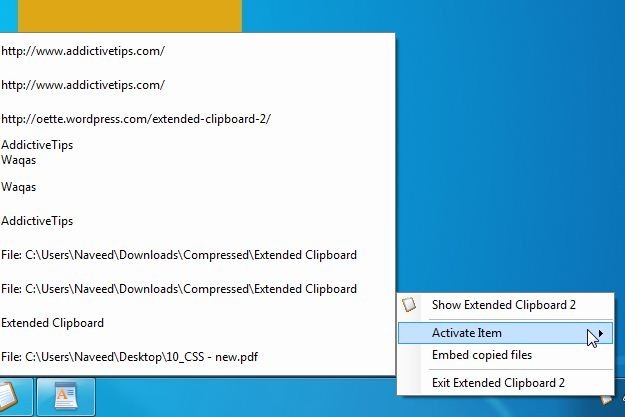
हालांकि, एक और भी तेज़ तरीका उपयोग करना है FastPaste इसके बजाय मेनू, जिसका मैंने पहले समीक्षा में उल्लेख किया था। जब एप्लिकेशन सक्रिय हो, तो दबाएं Alt + V, FastPaste मेनू स्क्रीन के केंद्र में दिखाई देगा, जहां से आप तात्कालिक चयन के लिए किसी भी आइटम पर डबल क्लिक कर सकते हैं।
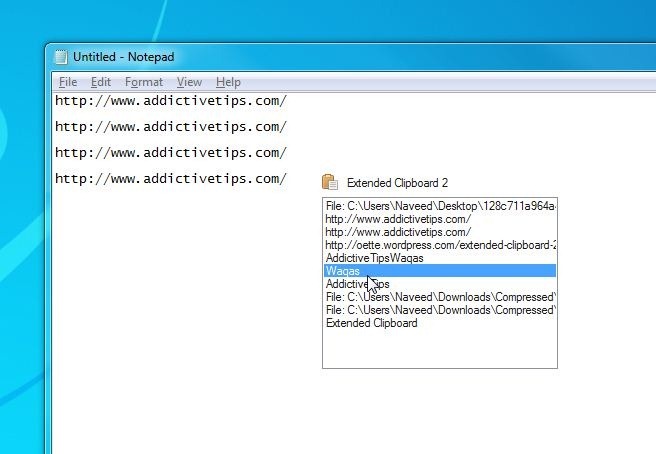
विस्तारित क्लिपबोर्ड 2 वर्तमान में अपने बीटा में है और 32-बिट और 64-बिट दोनों ओएस संस्करणों पर विंडोज एक्सपी, विंडोज विस्टा, विंडोज 7 और विंडोज 8 पर काम करता है।
विस्तारित क्लिपबोर्ड 2 डाउनलोड करें













टिप्पणियाँ